- 「Android 10」の[ジェスチャー ナビゲーション]設定方法をご紹介
- 直感操作が可能に
- [戻る]スワイプの感度調整も可能
今回の記事では、「Android 10」で[ジェスチャー ナビゲーション]を設定する方法をご紹介させていただきます。
「Android 10」の[ジェスチャー ナビゲーション]は、通常画面下部に設置される “ホーム” “戻る” などのナビゲーションボタンを、スワイプ操作の[ジェスチャー ナビゲーション]仕様に換えて、直感操作で Android を利用できるようにする設定です。
「Android 10」ではこの[ジェスチャー ナビゲーション]が OS ベースでサポートされているのですが、「Pixel」シリーズや「Essential Phone」など、公式版「Android 10」にアップデートしても自動で切り替わるわけではありません。なので[ジェスチャー ナビゲーション]を利用する場合、設定から機能を ON にする必要があります。
How to
[ジェスチャー ナビゲーション]を ON にする設定は簡単です。
[ジェスチャー ナビゲーション]は[戻る]ボタンがなくなる代わりに、画面左端から中央に向けてスワイプするジェスチャー操作が[戻る]なります。
以上が「Android 10」の[ジェスチャー ナビゲーション]設定です。正直使い慣れないとご操作をしてしまったり、思うように操作できずにストレスを感じることもありますが、操作に慣れると画面を大きく使えたり素早く操作できるなどのメリットも得られます。
是非参考にして設定してみてください。


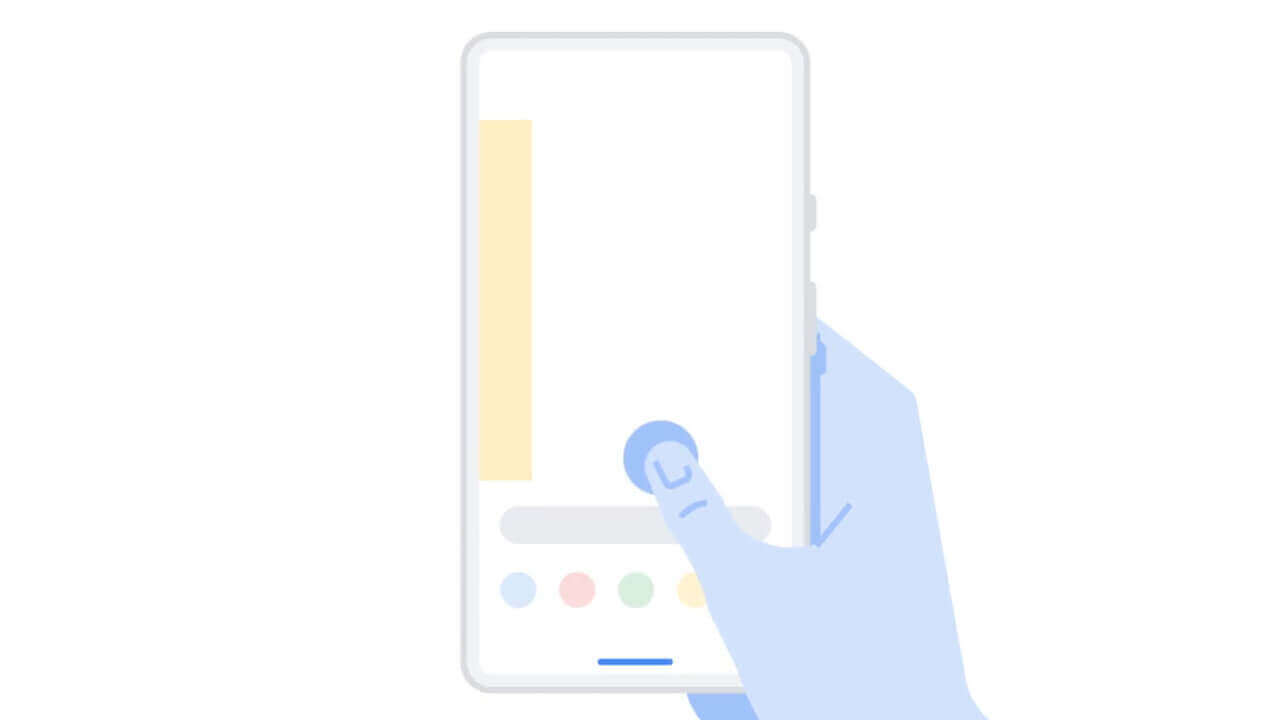
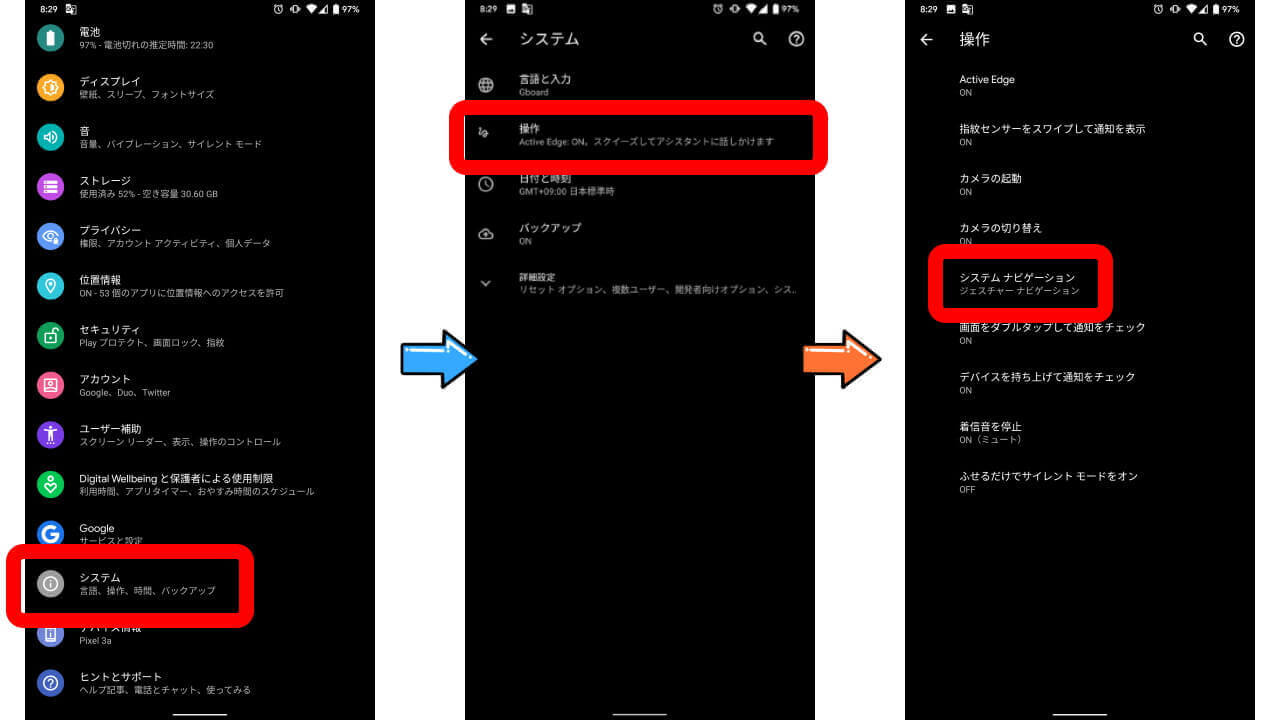
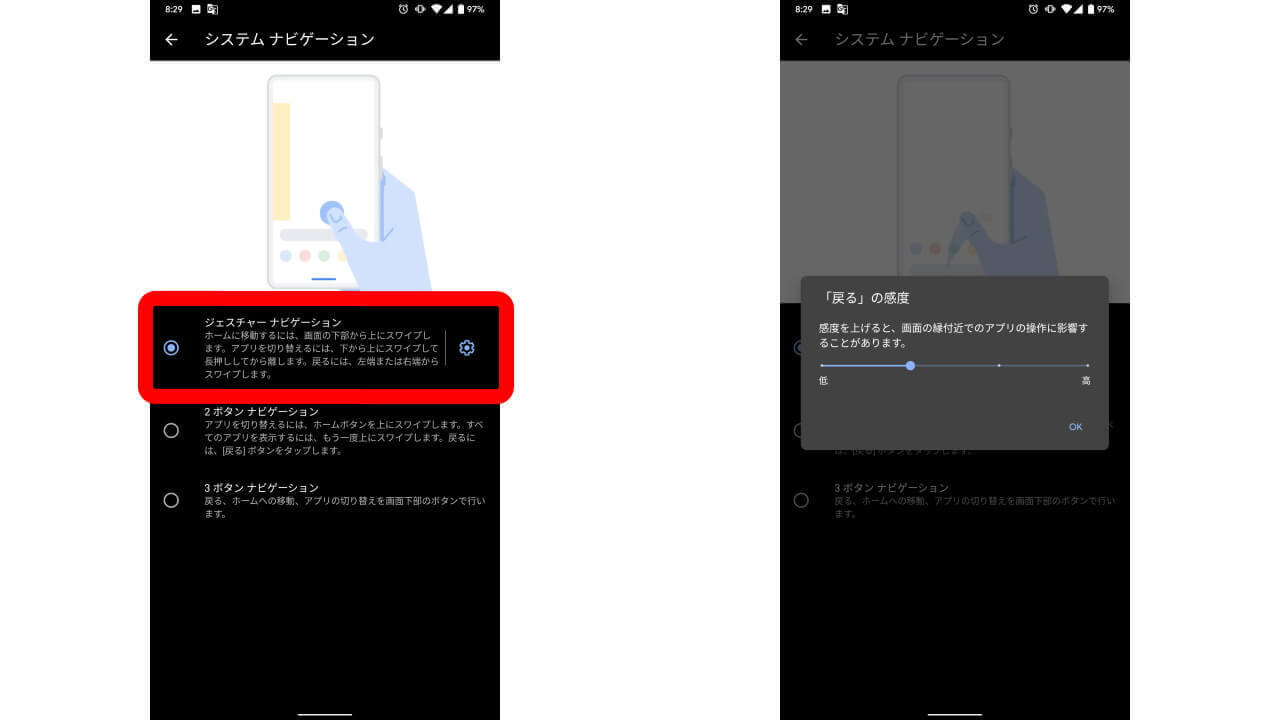
早速試してみました。面白いですが、古いバージョンのスマホも使っているので、混乱しそうで見送りです。2ボタンと3ボタンの違い程度なら許容できるんですが。
慣れが必要ですよね(笑)
設定してみたのですが、現在では Nova などサードパーティ ランチャーではサポートされていないようです。自分は Nova ユーザーなので、残念ながらサポートされるまで待つしかありません。